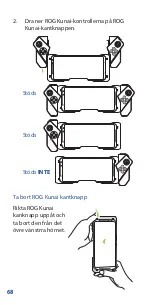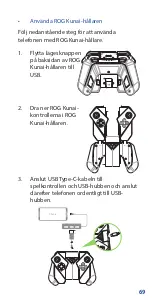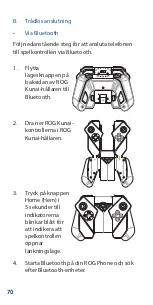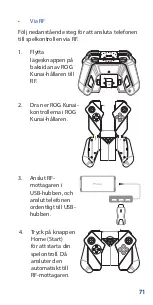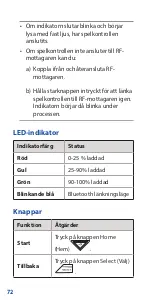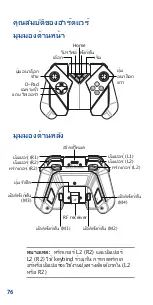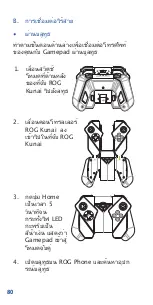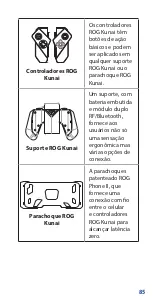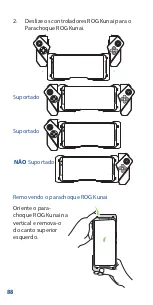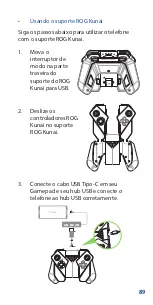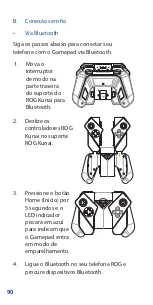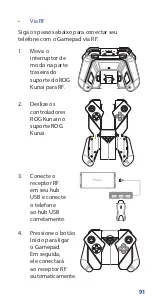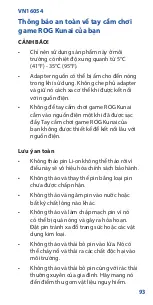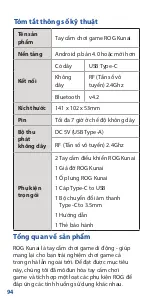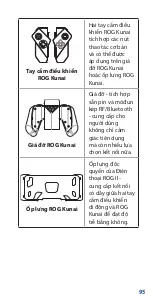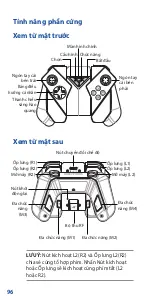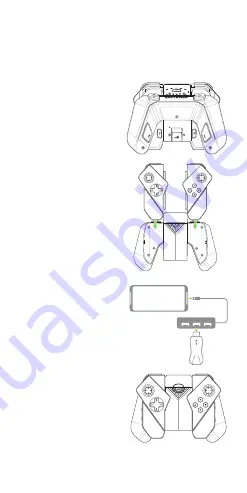
81
• ผ่าน RF
ทำาตามขั้นตอนด้านล่างเพื่อเชื่อมต่อโทรศัพท์
ของคุณกับ Gamepad ผ่านบู RF
1. เลื่อนสวิตช์โหมด
ที่ด้านหลังของที่
จับ ROG Kunai
ไปยัง RF
2. เลื่อน
คอนโทรลเลอร์
ROG Kunai ลง
เข้าไปในที่จับ ROG
Kunai
3. เสียบตัวรับ
สัญญาณ RF
เข้ากับฮับ USB
จากนั้นเชื่อมต่อ
โทรศัพท์เข้ากับ
ฮับ USB อย่างถูก
ต้อง
4.
กดปุ่ม Home เพื่อ
เปิด Gamepad จาก
นั้นจะเชื่อมต่อกับ
ตัวรับสัญญาณ RF
โดยอัตโนมัติ
Phone